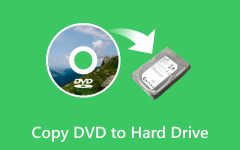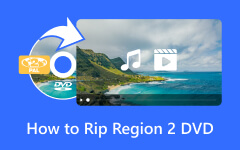ConvertXtoDVD Review och praktiska alternativa programvaruverktyg
Behöver du hjälp med att ordna din DVD-samling? Denna artikel kommer att ta itu med ConvertXtoDVD och andra program som du kan använda för att bränna dina DVD- eller Blu-ray-skivor effektivt och effektivt. Du kommer att lära dig om fördelarna och funktionerna med dessa verktyg. Du kommer också att lära dig hur du använder applikationen som ingår nedan. Ger dig rätt information och kunskap, lär dig idéer om hur verktyget fungerar för att säkerställa en smidig och framgångsrik process. Efter att ha läst den här artikeln hoppas vi att du lär dig att urskilja vilken applikation som passar din situation.

| Funktioner | Tipard DVD Creator | ConvertXtoDVD | Handbroms |
|---|---|---|---|
| Videoformatkompatibilitet | AVI, MKV, MP4, MPEG, WMV och mer | Olika videoformat | Olika videoformat |
| Anpassningsalternativ | Menymallar, bakgrundsmusik, textanpassning | Undertexttillägg, anpassade menyer, mallar | Begränsade anpassningsalternativ |
| Högkvalitativ utgång | Behåller original videokvalitet | Högkvalitativ utgång | Kvalitetsutmatning |
| Stöd för flera kärnor | Ja | Ja | Ja |
| Användarvänligt gränssnitt | Intuitivt och lätt att navigera | Användarvänligt gränssnitt | Användarvänligt gränssnitt |
| Snabba omvandlingshastigheter | Optimerad för effektivitet och hastighet | Snabba omvandlingshastigheter | Beror på kodningsinställningar och hårdvara |
| Regelbundna uppdateringar | Ja | Ja | Ja |
| Kompatibla operativsystem | Windows, Mac | Windows, Mac | Windows, Mac, Linux |
| Priser | Gratisversion och betalversion | Gratisversion och betalversion | Fri |
Del 1. ConvertXtoDVD Review
ConvertXtoDVD är en applikation gjord av VSO Software tillgänglig i Windows och Mac. Denna applikation är utformad för att sömlöst ändra videoformat till DVD-filer. Stöd för format som AVI, MKV, MP4 och mer säkerställer en snabb och effektiv konverteringsprocess samtidigt som den ursprungliga kvaliteten bibehålls. Att underlätta ett intuitivt användargränssnitt ger en enkel arbetsupplevelse för användarna och erbjuder funktioner som tillägg av undertexter, anpassningsbara menyer och olika mallar.
När du granskar applikationen känns det lätt om du är en teknisk person som jag själv. Det känns riktigt hemma på grund av de rena layoutknapparna i gränssnittet. Det är mycket enkelt att importera dina filer till applikationen och stöder batchbearbetning. Batchbearbetning är en stor hjälp för människor som jag som har många videor och ljud sparade som jag vill spara till DVD-skivor. Det är också möjligt att redigera dina inställningar per fil när du batchbearbetar eller använder en inställning för alla filer.
Den är också snabb vid bearbetning av filer på grund av dess komprimeringsförmåga, vilket förbättrar visningsupplevelsen och justerar filstorleken. Det är också möjligt att lägga till undertexter till filmer med denna applikation. Du kan enkelt bädda in vilken undertextfil du vill. Se också till att du har laglig rätt att ha äganderätten till videon du bränner på dina skivor, eftersom det kan leda till brott mot upphovsrättslagarna. Lär dig hur du använder appen genom att följa stegen nedan.
steg 1Det första du ska göra är att starta appen. När du har startat din app kommer du att se många alternativ och knappar i gränssnittet. Klicka på Fil knappen och klicka sedan på Lägg till videofiler. Om du gör det öppnas ett annat fönster som öppnar din katalog. Välj och importera dina videor.

steg 2Efter importen är det nu dags att redigera dina filer. Gör det genom att klicka på Audio och Texta alternativ för dina importerade videofiler. Genom att klicka på dessa knappar kan du ändra ljudfiler och lägga till video undertexter.
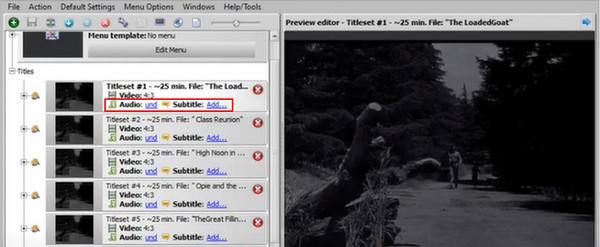
steg 3Efter framgångsrik redigering av dina videofiler är det dags att konvertera dem. Klicka på Konvertera knappen som finns under dina importerade filer.
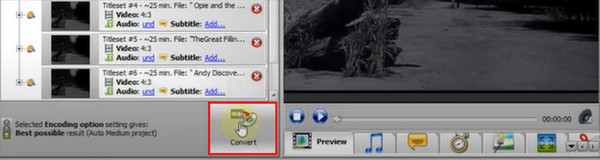
Del 2. ConvertXtoDVD Alternatives
Tipard DVD Creator
Tipard DVD Creator är ett väl avrundat program som enkelt konverterar DVD-skivor till ISO-filer. Denna applikation, utvecklad av Tipard Studio, är för närvarande tillgänglig på Windows och Mac. Erbjuder ett användarvänligt gränssnitt för ett sömlöst och effektivt sätt att omvandla olika videoformat, bevara dess ursprungliga kvalitet för en bättre tittarupplevelse. Stödjer olika videoformat som MP4, MKV och AVI, vilket ger användare möjlighet att skapa ISO-filer för att arkivera och bevara vackra minnen med dina videoklipp. Att granska det här verktyget har upplyst mig och gett mig en korrekt jämförelse med andra DVD-omvandlare. Denna applikation är det mest användbara verktyget du kan ha när det gäller att bränna DVD-skivor. Följ stegen nedan för att lära dig hur du använder programmet.
Handbrake
HandBrake är en flexibel videotranskoder med öppen källkod som stöder flera format. Dess användarvänliga gränssnitt och anpassningsbara inställningar gör den populär för att konvertera videor, inklusive DVD-skivor. Använder batchbearbetning, undertextimport och regelbundna uppdateringar. Det är tillgängligt på Windows, Mac och Linux och passar dina behov.
Vidare läsning:
WinX DVD Ripper: En fullständig recension och dess bästa alternativ
Tänkbara sätt att konvertera DVD till digital på Windows och Mac
Del 3. Vanliga frågor om ConvertXtoDVD
Stöder ConvertXtoDVD Mac?
Nej, ConvertXtoDVD är inte tillgängligt på Mac. Det finns fortfarande många alternativ tillgängliga som du kan använda för ditt specifika arbete. Liksom Tipard DVD Creator är den tillgänglig på Mac och kan göra ett mycket bättre jobb med att bränna filer till DVD-skivor.
Kan jag använda ConvertXtoDVD för att skapa DVD ISO-filer?
Ja, ConvertXtoDVD låter dig skapa DVD ISO-filer. Denna mjukvarufunktion gör det möjligt för användare att konvertera videofiler till DVD-format och antingen bränna eller konvertera dem direkt till en skiva.
Vilken är den bästa inställningen för ConvertXtoDVD?
De optimala inställningarna för ConvertXtoDVD kan variera beroende på dina specifika behov, källmaterialet och den utdata du vill ha eller önskar. Standardinställningarna bör vara tillräckligt bra om du saknar tid eller kunskap.
Kan jag använda ConvertXtoDVD på Mac-datorer?
Det finns ingen ConvertXtoDVD för Mac, men du kan använda andra alternativa programvarualternativ som är kompatibla med macOS.
Behåller ConvertXtoDVD den ursprungliga kvaliteten på videofilerna under konverteringen?
Ja, ConvertXtoDVD tillhandahåller anpassningsalternativ som, när de är rätt konfigurerade, kan hjälpa till att bibehålla eller till och med förbättra kvaliteten på dina videofiler under konverteringen.
Slutsats
När det gäller DVD-konverteringsprocessen finns det många verktyg och program att välja mellan, vilket gör det svårt för användarna att välja det bästa. Det är därför vi gjorde den här artikeln för att hjälpa dessa användare. ConvertXtDVD med 1080p upplösning är standard, men om du vill ha ett mycket bättre val, överväg Tipard DVD Creator.